Como tornar o Gmail ou o Yahoo o manipulador de links padrão do Mailto no Firefox
O Email Gmail Yahoo! Raposa De Fogo / / March 19, 2020
Se você não é um usuário do Microsoft Outlook, nada é mais irritante do que aparecer por padrão sempre que você clica em um endereço de e-mail no Firefox. Veja como alterar o cliente de email padrão.
Se você não é um usuário do Microsoft Outlook, nada é mais irritante do que aparecer por padrão sempre que você clica em um endereço de e-mail no Firefox. Veja como alterar o cliente de email padrão.
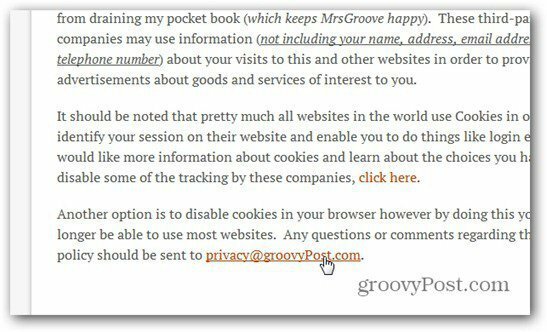
É fácil alterar o email padrão. Quando você clicar nos links de e-mail, será enviado diretamente para o Gmail, Yahoo ou seu cliente de e-mail preferido. No menu Firefox, vá para Opções.
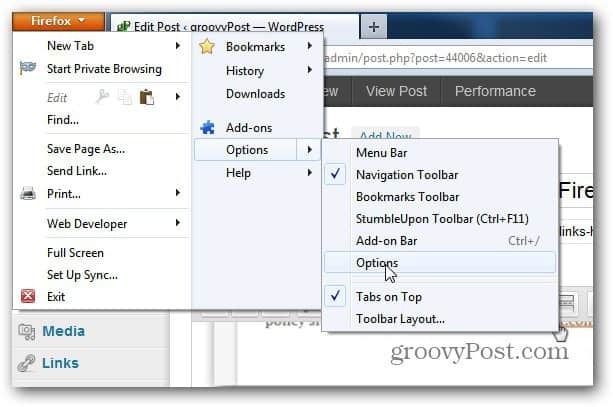
Agora vá para a guia Aplicativos e role até chegar a mailto (ou, alternativamente, você pode usar a caixa de pesquisa na parte superior). No menu suspenso, selecione Usar o Gmail, Usar o Yahoo! Mail ou selecione Usar outro.
Se você selecionar usar outro, precisará navegar até o local do seu cliente de email... Thunderbird, por exemplo, e clique em OK.
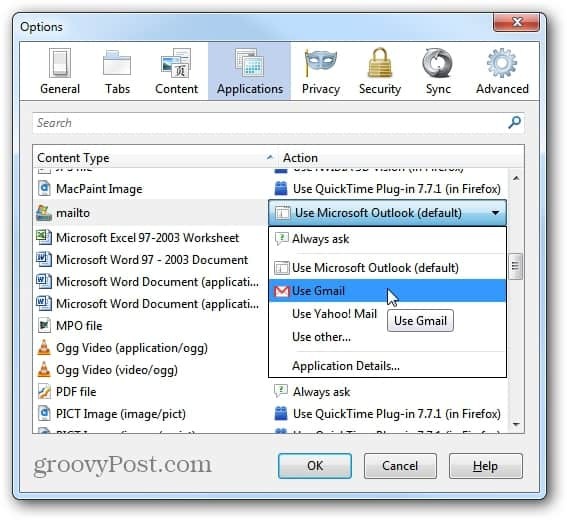
Agora, quando você clicar em links mailto, o serviço ou cliente selecionado será o novo padrão.
E como você está aprendendo os truques do Firefox, que tal aprender como ver suas senhas salvas.



